共享无线网卡建立WI-FI上网
通过无线网卡共享本地连接实现局域网共享宽带上网
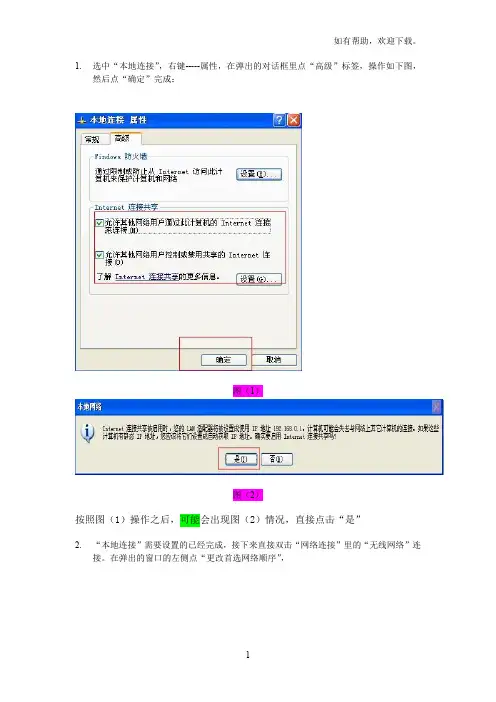
1.选中“本地连接”,右键-----属性,在弹出的对话框里点“高级”标签,操作如下图,
然后点“确定”完成:
图(1)
图(2)
按照图(1)操作之后,可能会出现图(2)情况,直接点击“是”
2.“本地连接”需要设置的已经完成,接下来直接双击“网络连接”里的“无线网络”连
接。
在弹出的窗口的左侧点“更改首选网络顺序”,
3.点“更改首选网络顺序”弹出下面的窗口,点右下角的“高级”,如下图
4.在点“高级”后弹出“高级”对话框,选择“仅计算机到计算机(特定)”,然后点“关
闭”
5.回到“无线网络连接属性”对话框,点“添加”
6.然后在弹出窗口按照如下设置
7.按照上图设置后,点“确定”后完,在“无线网络连接”上右键-----属性,在“常规”
标签页选中“Internet协议”,点“属性”,默认情况下会被自动设置为如下所示:
8.完成以上步骤的后,查看无线网连接情况。
(点任务栏右下角的无线菜单)
9.以上是本机(A)设置情况,接下来就是要设置其他电脑(B)无线网。
如下图所示:
备注:B机器的IP地址是要在A机器(无线网的IP地址192.168.0.1 步骤7 所示)的IP 网段。
可以设置为如图所示的192.168.0.100
B机器的DNS服务器地址的设置需要和A机器一致,A机器的DNS可根据命令来查询,cmd命令行中输入ipconfig/all 。
10.完成设置后,所有就Ok了,现在就是B机器的无线网连接了。
点击连接后,B机器就
可以上网了。
(如下图所示)。
无线网卡组建AP与WIFI共享无线网络
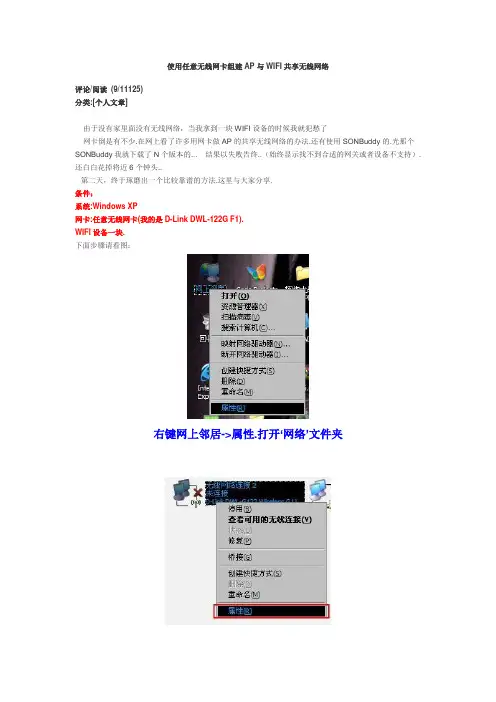
使用任意无线网卡组建AP与WIFI共享无线网络
评论/阅读(9/11125)
分类:[个人文章]
由于没有家里面没有无线网络,当我拿到一块WIFI设备的时候我就犯愁了
网卡倒是有不少.在网上看了许多用网卡做AP的共享无线网络的办法.还有使用SONBuddy的.光那个SONBuddy我就下载了N个版本的... 结果以失败告终..(始终显示找不到合适的网关或者设备不支持).还白白花掉将近6个钟头..
第二天,终于琢磨出一个比较靠谱的方法.这里与大家分享.
条件:
系统:Windows XP
网卡:任意无线网卡(我的是D-Link DWL-122G F1).
WIFI设备一块.
下面步骤请看图:
右键网上邻居->属性.打开…网络‟文件夹
右键无线网络->属性,打开无线网络属性页
在…无线网络配置‟属性页中选择用Windows配置无线网络,并单击高
级按钮查看高级设置
在弹出的'高级'属性页面中选择“仅计算机到计算机”,单击关闭,然后在上个步骤所显示的页面中点击“添加”
SSID随便填.注意使用WEP方式,否则可能会连不上.
在网络文件夹中将可以连接到因特网的本地连接(有线连接)和无线连接两个网络同时选中(用鼠标拉框选或者按shift点选)
同时选中后点击右键
在弹出的菜单中点击…桥接‟.
然后稍等片刻.就可以用WIFI设备来查找并连接刚才创建的网络了.
注意:如果WIFI设备没有IP地址,请手动填写一个IP地址,根据电脑的网关和DNS来填.IP尾数不要和电脑冲突.
如果显示已经连接上但是却上不了网请耐心等待1-3分钟,或者在网络文件夹中右键点击网络桥“修复”
OK !!就是这样,很简单吧.网速似乎有点慢但是还可以用吧!。
【免费下载】利用有宽带上网电脑的无线网卡共享上网 创建WIFI
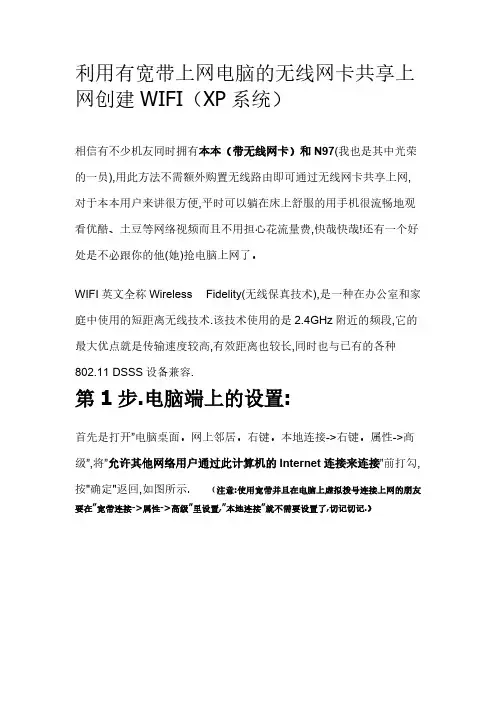
利用有宽带上网电脑的无线网卡共享上网创建WIFI(XP系统)相信有不少机友同时拥有本本(带无线网卡)和N97(我也是其中光荣的一员),用此方法不需额外购置无线路由即可通过无线网卡共享上网,对于本本用户来讲很方便,平时可以躺在床上舒服的用手机很流畅地观看优酷、土豆等网络视频而且不用担心花流量费,快哉快哉!还有一个好处是不必跟你的他(她)抢电脑上网了。
WIFI英文全称Wireless Fidelity(无线保真技术),是一种在办公室和家庭中使用的短距离无线技术.该技术使用的是2.4GHz附近的频段,它的最大优点就是传输速度较高,有效距离也较长,同时也与已有的各种802.11 DSSS设备兼容.第1步.电脑端上的设置:首先是打开”电脑桌面。
网上邻居。
右键。
本地连接->右键。
属性->高级”,将”允许其他网络用户通过此计算机的Internet连接来连接”前打勾,按"确定"返回,如图所示. (注意:使用宽带并且在电脑上虚拟拨号连接上网的朋友要在”宽带连接->属性->高级”里设置,”本地连接”就不需要设置了,切记切记.)接着打开”无线网络连接->属性->常规->Internet协议”,在弹出的Internet协议属性窗口里选中”使用下面的IP地址”,其中将”IP地址”设为”192.168.0.1”,将”子网掩码”设为”255.255.255.0”,其它的输入框放返回空,按"确定"还是在”无线网络连接->属性”窗口,选中第二个标签”无线网络配置”,点击”添加”,弹出”无线网络属性”窗口,在”网络名(SSID)”框里填入任意你想用的名字,如我自己写的是“006”。
”网络验证”选择”开放式”,”数据加密”选择”已禁用”,其它默认并按"确定"返回,即可进行下一步. (注意:如果想给你的无线网络加入密钥则选中”WEP”,并将”自动为我提供此密钥”项前的勾去掉,在”网络密钥”和”确认网络密钥”框内输入密钥.过程如下图所示.)在"无线网络连接->属性"窗口中,将"当此网络在区域内时连接"勾上,如下图所示:在”无线网络连接->属性->无线网络配置”标签中,点击右下角的”高级”,在弹出的”高级”窗口中,选择”仅计算机到计算机(特定)”,然后关闭.这一步.是为了在N97和无线网卡间建立连接.如下图所示回到”无线网络连接->属性->无线网络配置”窗口,你会发现”首选网络”里多了刚才设定无线网络名字,如下图所示,(注意:如果首选网络框内空白)请重复上面的步骤直至设置的无线网络名字出现点击”确定”退出.到这里为止,你通过你的手机连接wlan。
USB无线网卡共享到无线路由
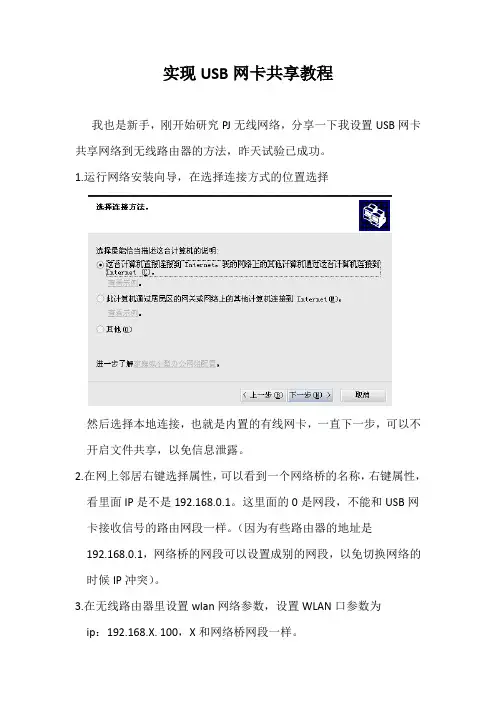
实现USB网卡共享教程
我也是新手,刚开始研究PJ无线网络,分享一下我设置USB网卡共享网络到无线路由器的方法,昨天试验已成功。
1.运行网络安装向导,在选择连接方式的位置选择
然后选择本地连接,也就是内置的有线网卡,一直下一步,可以不开启文件共享,以免信息泄露。
2.在网上邻居右键选择属性,可以看到一个网络桥的名称,右键属性,看里面IP是不是192.168.0.1。
这里面的0是网段,不能和USB网卡接收信号的路由网段一样。
(因为有些路由器的地址是
192.168.0.1,网络桥的网段可以设置成别的网段,以免切换网络的时候IP冲突)。
3.在无线路由器里设置wlan网络参数,设置WLAN口参数为
ip:192.168.X. 100,X和网络桥网段一样。
子网掩码:255.255.255.0 此项没疑问
DNS:和网络桥IP地址一样。
路由器LAN:192.168.X.1 X参数和主路由、网络桥不能一样。
路由器设置无线密码,关闭WPS,wifi就可以使用了。
原理很简单,就是IP的设置容易弄混,USB网卡自动IP,网络桥自动IP,无线路由器静态IP,wlan口参数ip和网络桥网段一样,地址不一样,例如:网络桥IP是192.168.0.1,wlan口ip就是:
192.168.0.2~199不是1就行。
子网掩码:255.255.255.0,DNS:192.168.0.1(同网络桥IP),路由器LAN口ip:192.168.3.1,也就是路由器的登录地址。
目的是防止路由器下面的电脑IP不和主路由冲突。
教程很简单,昨天晚上实验弄的,分享给用USB网卡上网,可是又想连接WIFI的朋友。
使用无线网卡来做WIFI热点
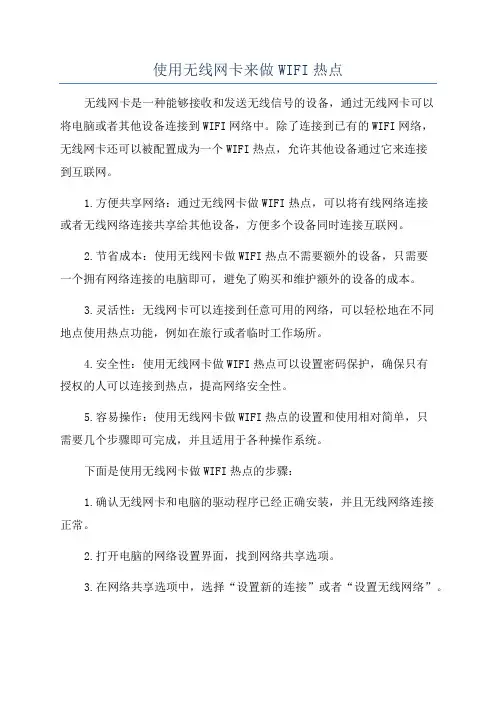
使用无线网卡来做WIFI热点无线网卡是一种能够接收和发送无线信号的设备,通过无线网卡可以将电脑或者其他设备连接到WIFI网络中。
除了连接到已有的WIFI网络,无线网卡还可以被配置成为一个WIFI热点,允许其他设备通过它来连接到互联网。
1.方便共享网络:通过无线网卡做WIFI热点,可以将有线网络连接或者无线网络连接共享给其他设备,方便多个设备同时连接互联网。
2.节省成本:使用无线网卡做WIFI热点不需要额外的设备,只需要一个拥有网络连接的电脑即可,避免了购买和维护额外的设备的成本。
3.灵活性:无线网卡可以连接到任意可用的网络,可以轻松地在不同地点使用热点功能,例如在旅行或者临时工作场所。
4.安全性:使用无线网卡做WIFI热点可以设置密码保护,确保只有授权的人可以连接到热点,提高网络安全性。
5.容易操作:使用无线网卡做WIFI热点的设置和使用相对简单,只需要几个步骤即可完成,并且适用于各种操作系统。
下面是使用无线网卡做WIFI热点的步骤:1.确认无线网卡和电脑的驱动程序已经正确安装,并且无线网络连接正常。
2.打开电脑的网络设置界面,找到网络共享选项。
3.在网络共享选项中,选择“设置新的连接”或者“设置无线网络”。
4.在设置新的连接或者无线网络的页面中,选择“通过无线网卡创建新的网络”或者“通过无线网卡共享现有网络连接”。
5.根据提示输入网络名称(SSID)和密码,设置一个合适的安全等级。
6.点击“确定”或者“应用”按钮保存设置。
7.打开其他设备的WIFI连接功能,并可用的网络,找到刚才设置的网络名称,输入密码进行连接即可。
需要注意的是,使用无线网卡做WIFI热点可能会消耗电脑的电池电量较快,而且在部分电脑上可能无法连接到较大数量的设备。
此外,由于使用WIFI热点需要将电脑的无线网卡设置为工作状态,可能会对网络连接速度和稳定性产生一定的影响。
因此,在使用无线网卡做WIFI热点时,需要根据实际情况选择合适的设备和设置。
用无线网卡双网卡共享上网图文教程
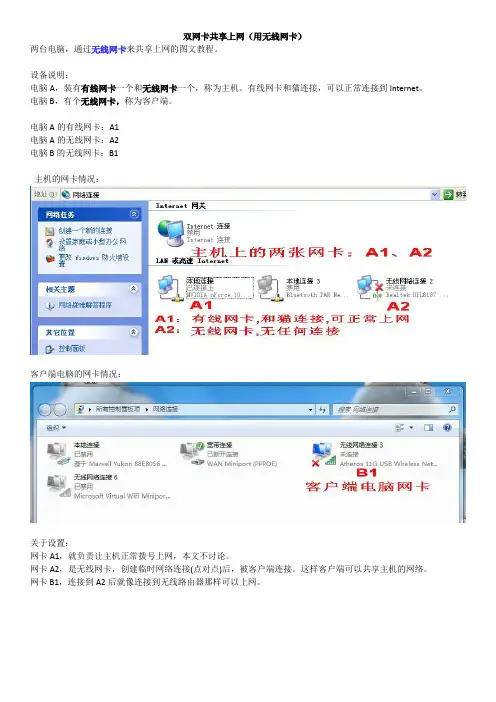
双网卡共享上网(用无线网卡)两台电脑,通过无线网卡来共享上网的图文教程。
设备说明:电脑A,装有有线网卡一个和无线网卡一个,称为主机。
有线网卡和猫连接,可以正常连接到Internet。
电脑B,有个无线网卡,称为客户端。
电脑A的有线网卡:A1电脑A的无线网卡:A2电脑B的无线网卡:B1主机的网卡情况:客户端电脑的网卡情况:关于设置:网卡A1,就负责让主机正常拨号上网,本文不讨论。
网卡A2,是无线网卡,创建临时网络连接(点对点)后,被客户端连接。
这样客户端可以共享主机的网络。
网卡B1,连接到A2后就像连接到无线路由器那样可以上网。
一、设置主机有线网卡A1,允许被分享。
主机网卡A1: 本地连接–属性–高级–勾选上:允许其他网络用户通过此计算机的Internet连接来连接(N)设置完共享后如下图二为主机无线网卡A2创建一个“临时网络连接”的配置文件,以便随时启用。
对A2:无线网络连接–属性–无线网络配置–添加–关联,然后填写SSID,设置密码下面填写SSID号并设置自己的密码填写完毕后生产一个配置文件:点击上图的“高级”,在“高级”选项卡中将网络类型选择为“仅计算机到计算机(特定)”设置完后配置文件生效,在本机的“选择无线网络”和其他电脑中都可以搜到一个点对点的wifi信号,如下图:设置无线网卡A2的IP地址和子网掩码:无线网络连接–属性–双击:TCP/IPIP:地址设置为192.168.0.1 ,或者其他的,只要和A1的IP地址不同就可以(同网段的不同号是否可以呢?试试)子网掩码:255.255.255.0网关:不填DNS:可以不填,如果要填可填写就用有线网卡A1中从网络获得的DNS号。
如下图:三、客户端电脑的无线网卡B1连接到无线A2用客户端电脑扫描wifi信号,找到上面创建配置文件时候所填写的SSID名,本例用ssid为:test,1、在widows7下,双击ssid可直接连接上去而不用做任何设置,就像连接到路由器那样,输入密码即可2、如果无法连接上或用的是其他系统,需对客户端的无线网卡B1进行一些设置。
无线上网之两台电脑共享上网方案
无线上网之两台电脑共享上网方案无线上网技术的普及使得越来越多的家庭和办公室中采用无线网络进行上网。
在这种情况下,两台电脑共享上网已成为一种常见需求。
本文将介绍两种主要的方法,即使用无线路由器和使用无线网卡进行共享上网。
使用无线路由器进行共享上网是一种常见的解决方案。
无线路由器是一种能够将网络连接通过无线信号传递给多个设备的设备。
要实现两台电脑的共享上网,首先需要将其中一台电脑连接到无线路由器上,并配置好无线网络连接。
这可以通过打开电脑的网络设置然后选择“连接到无线网络”并输入无线网络的名称和密码来完成。
配置完毕后,可以通过无线连接来访问互联网。
现在,要使另一台电脑也能共享上网,可以采用两种方法。
一种方法是使用电缆连接。
可以采用网线将无线路由器与第二台电脑直接连接,然后配置电脑的网络设置以通过有线连接访问网络。
另一种方法是使用无线网卡。
无线网卡是一种能够让电脑通过无线信号访问网络的设备。
可以在第二台电脑上安装无线网卡,然后配置好无线连接即可。
使用无线网卡进行共享上网是另一种常见的解决方案。
与使用无线路由器相比,使用无线网卡的方法更加简单和经济。
首先需要在一台电脑上安装无线网卡,并配置好无线连接。
然后,可以通过无线共享功能将其设置为无线热点。
具体的操作步骤可以根据无线网卡的品牌和型号来确定,可以查看相关的用户手册或在网上教程。
配置好无线热点后,可以在另一台电脑上并连接到该热点。
在到无线热点后,可以选择连接并输入连接密码以访问网络。
无论是使用无线路由器还是无线网卡,都需要注意以下几点。
首先,确保两台电脑在同一个无线网络中,以便可以互相访问和共享文件和资源。
这可以通过设置相同的无线网络名称和密码来实现。
其次,要确保无线网络的安全性,可以通过启用无线加密功能来防止未经授权的访问。
最后,如果网络速度较慢或连接不稳定,可以尝试调整无线路由器或无线网卡的位置,或者使用增强信号的设备来改善信号质量。
总之,通过无线路由器或无线网卡进行共享上网是一种方便且常见的方法。
巧用笔记本电脑无线网卡与IPAD、手机等共享WIFI上网(经测试可用的、最完整的)
巧用笔记本电脑自带的无线网卡共享上网方案1:利用自己的无线路由器(或无线接入点)接入。
这是一个最简单的方法,在此不再赘述。
方案2:一台笔记本电脑通过100Mbps网接线接入网络(网络都是采用DHCP自动分配IP地址),其它的电脑通过无线网卡连接在一起,这样就可以实现同时上网了。
没有内置无线网卡的也可以通过使用USB,PCMICA接口的无线网卡来实现。
这种情况下,以两台笔记本电脑为例(笔记本A和笔记本B(IPAD、PSP、手机等)),采用“双机无线对联+桥接”的方式上网,首先将笔记本A连入有线网,B则是要与A进行无线连接的计算机。
如果操作系统是Windows XP的话,A的配置如下:1:鼠标右键单击“网上邻居”选择“属性”选项卡,打开“无线网络连接”的“属性”,选择“无线网络配置”。
2:点击“高级”,在窗口中选择“仅计算机到计算机”并在“自动连接到非首选网络”的方框里打勾(不勾也行)。
3:回到“无线网络配置”界面,点击“首选网络”下方的“添加”按钮,输入网络名称(如iphone),将“网络验证”设为开放式,将“数据加密”设为已禁用(也可选用WEP加密,输入密钥)。
iphone4:在“网络连接”界面中同时选中“本地连接”、“无线网络连接”并右键选择“桥接”。
如果提示错误,看你本地连接是否开启了共享上网,关闭就行了!(本地连接--属性--共享--去掉允许其他网络用户通过此计算机的Internet来连接)--桥接成功后会出现一个网桥的。
B的配置如下:双击“无线网络连接”,之后就可以在“可用无线网络列表”中看到名为"iphone" 的计算机到计算机的连接了,地址选择DHCP(就是你什么也别动,只所以进去看一下就是确认是否是DHCP自动获取!)双击后就可以进行计算机到计算机的通信了(加密的就输入密码),现在两台计算机就都可以获取IP,网关、DNS (DNS获取不到时,也可手动填写)并正常上网了。
无线网卡共享wifi教程
方法一:前期准备:1:支持软AP功能的无线网卡。
(即购买的本店的网卡)2:安装随盘附带相应的驱动程序及无线管理程序(NW336v2),并把NW336插在电脑USB 口上。
[若包装带迷你小光盘的,就安装NW336驱动]3:确保插入NW336的台式机已经能通过有线上网。
4:自己笔记本无线网卡的IP地址和DNS设为自动获取。
(首先必须把防火墙关闭,如瑞星,金山等,不然不上了网的)设置第一步:打开无线网卡管理软件(之前的准备工作做好之后,便会出现图上磊科自带的网卡管理软件),点击上方工具栏的“模式”选项,然后选择“接入点”。
第二步:在确定选中“接入点”后,我们要点击下方的“一般”选项,届时可以看到相关的SSID,,,(默认显示的是计算机名).此时需要我们去点击“配置”等属性界面第三步:之后会跳出图上所示的无线网络属性界面,此时我们所要做的事情便是更改SSID,一般情况下它会默认计算机名,名称可以自己更改,最好别用中文(苹果设备可能识别不出来)做完这步之后,我们还要设置一下频道,以免与其它电器相处于同一频道造成信号干扰。
个人使用环境不同情况自然也不相同,各位可以根据自己实际情况来选择。
接下来便是设置安全密钥,相信大家都会设置,至于加密类型,个人建议采用WPA2-PSKTKIP的加密方式,密码长度不少于 8 位。
第四步:完成以上步骤后,需要我们点击标签项的“ICS”选项,在下面选择已连接到互联网的本地连接,之后点击应用。
到这步位置,整个软AP的设置应该算是全部完成。
点应用之后,就已经成功了.不影响使用的.注意:最后,若是要通过其它笔记本连接,打开无线网络,刷新一下就可以出来刚刚设置的无线名称了,看,已经连上了:若是使用IPOD TOUCH ,IPHONE等设备,重新开启一下WIFI,即可,连一下无线名称,输入设置好的密码就可以啦.看.!在IPHONE,TOUCH,IPAD等苹果机器上也能使用了哦.---------------------------------------方法二。
利用无线网卡共享网络上网设置
利用无线网卡共享网络多台电脑上网设置由于现在的无线上网卡速度非常快,比如联通的3G卡都可以达到7.2M/S,所以实际使用上可以一个无线网卡可以提供多台电脑同时上网。
下面是具体设置步骤(带无线网卡电脑以下统一为1号电脑,不带无线网卡需要上网的电脑统一为2号电脑):首先将1号电脑和2号电脑利用交换机或者网线直连,形成一个局域网。
步骤一:将1号电脑无线上网卡自动分配的IP地址查找出来(此步骤主要是因为查找出无线IP地址后可以便于以后的远程连接维护,前提是此电脑不关机或者重启。
重启后将不能远程访问,因为无线上网卡是动态IP、自动分配的。
),然后将无线网卡Internet网络连接共享,(右击无线网卡“属性”,选择“高级”,将“Internet连接共享”的方框内勾选好)共享成功后无线网卡会出现一个共享图标。
步骤二:将1号电脑的无线有线网络端口IP地址设置为:192.168.0.2子网掩码设为255.255.255.0其余网关、DNS选项均可以忽略。
步骤三:将需要上网的电脑IP地址设置为:192.168.0.**子网掩码设置为:255.255.255.0 默认网关和DNS服务器都设置为:192.168.0.2上面是利用1号计算机的有线网络进行数据传输上网的,如果1号和2号都有wifi无线网卡,也可以利用wifi 来进行无线连接上网。
完成下附远程连接方法远程连接操作方法:一,远程连接1,将需要被控电脑的外网IP地址查找出来:如果使用无线上网卡的电脑需要远程连接,因为无线网卡是为动态的,每次重启电脑或网卡后地址会因为自动获取而改变,所以重启无线连接后需要重新查找新的IP地址;使用固态IP地址的,应该先从路由器里将需要控制电脑内网IP地址映射成外网IP。
2,右击需要被控电脑的“我的电脑”选择“属性”进入后选择“远程”勾选“允许用户远程连接到此计算机”被控电脑已经设置完毕(此电脑还需要设置密码用户名远程连接默认为)3,主控电脑进入“开始”----“所有程序”------“附件”------“远程桌面连接”接着输入IP地址(如果通过外网连接则需要输入外网IP地址,如果是通过内网连接则输入内网IP地址。
- 1、下载文档前请自行甄别文档内容的完整性,平台不提供额外的编辑、内容补充、找答案等附加服务。
- 2、"仅部分预览"的文档,不可在线预览部分如存在完整性等问题,可反馈申请退款(可完整预览的文档不适用该条件!)。
- 3、如文档侵犯您的权益,请联系客服反馈,我们会尽快为您处理(人工客服工作时间:9:00-18:30)。
最近很多朋友反应,这个方法不行,今天我又换了个网络环境,开始也不成功,后来又找到一些设置的关键点,与大家分享一下。
方法略有更新,把一些没有意义的多余设置去掉了。
[ sell=5]
以前从论坛里的帖子,经常是不成功,后来自己研究了一下,发现有几个关键步骤必须设置好,希望对你有帮助。
方法也是一点点总结出来的。
如有雷同,纯属必然。
步骤1:(1)打开无线网络连接属性
(2)选择TCP/IP
(3)再点属性
注意:一定是无线网络的属性
步骤2:修改IP地址,跟我写的一样就行
注意:如果用局域网上网,通过试验证明,需要保证“本地连接”和“无线连接”的IP地址属于不同段,一个是192.168.0.X,另一个就是192.168.1.X
步骤3:选择无线网络配置
勾选用WINDOWS配置我的无线网络设置
再选添加
步骤4:比较关键的几个地方都标注了,不设置密码就不用改了,直接已禁用就行,然后点确定
以上步骤是建立无线网,使你的IPOD TOUCH/IPHONE可以和电脑处于同一局域网!
以下步骤,是把你的电脑上网功能共享出来,给IPOD TOUCH/IPHONE
步骤5:如果你通过局域网上网,就选上面的“属性”,如果你通过ADSL上网,你就选下面的“属性”
本人两者都试验过,都成功了!
步骤6:设置选择共享
还是那样,如果你是通过局域网上网,就根据左边的选,ADSL就根据右边的选!然后点确定!
注意:别都改了!以免节外生枝!(如果本地链接无法共享,先将其停用,再设置共享,再启用)
设置完毕!!!
经我多次试验,通过以上步骤建立的无线网,无论IPOD TOUCH/IPH ONE ,还是其他笔记本,都可以通过这个无线网上网了!
提示注意:
提示1:
用IPOD TOUCH/IPHONE连接的时候需要注意一下,如果机器自动给你分配的IP地址和步骤2设置无线网的IP地址不在同一段,你需要选择上面的静态,自己添加一个IP地址。
例如:
IP 地址 192.168.0.2(不要和步骤2设置的IP地址重复)
子网掩码255.255.255.0(保持一致)
路由器192.168.0.1(这个就是步骤2设置的IP地址)
DNS 192.168.0.1(这个也是步骤2设置的IP地址)
提示2:
如果遇到什么“共享出现一个错误”,或者无法连接类似错误,可以把网卡驱动删除,再扫描重装一下,再设置一次,问题有可能就会解决,这招屡试不爽。
